默认情况下,带有特殊字体的文档不能在其他计算机上正常显示,因为这台计算机上没有安装这种字体,所以如果带有特殊字体的文档可以在任何计算机上正常显示,您可以单击这些步骤。依次单击工具、选项,切换到对话框中的常规和保存,并选中“将文本嵌入文件”复选框,然后确认。
步骤
1.例如,WPS文档中有特殊字体,如“方正小标签歌曲简体”。
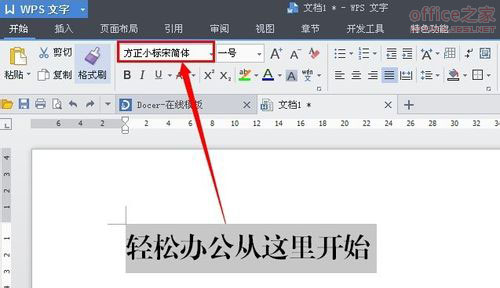
2.如果您希望特殊字体的文档在任何计算机上打开时都能正常显示,您可以这样做。单击左上角WPS文本右侧的下三角形,然后选择工具-选项。
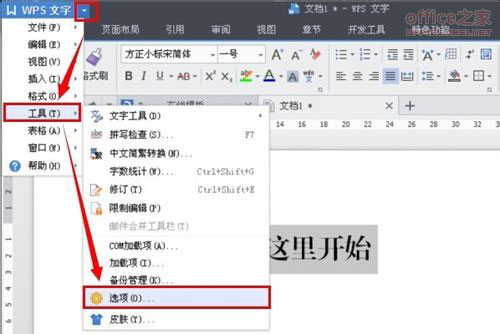
3.打开“选项”对话框。在“常规和保存”中,选中“保存”下“将文本嵌入文件”前的复选框,然后单击“确定”。
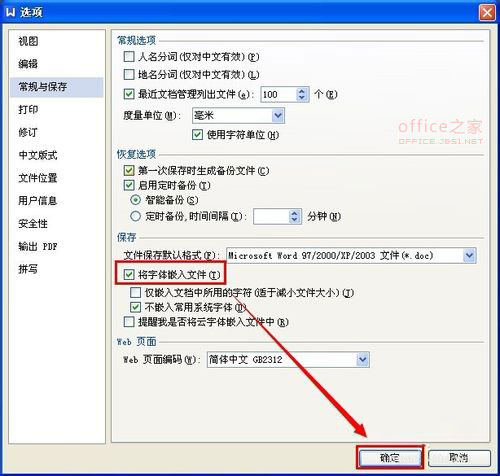
4.注意:如果只嵌入文档中使用的字符,可以选中“只嵌入文档中使用的字符”前的复选框,这样可以减小文件大小。但是,如果您修改文档并输入文档中没有的字符,则不能使用该字体。
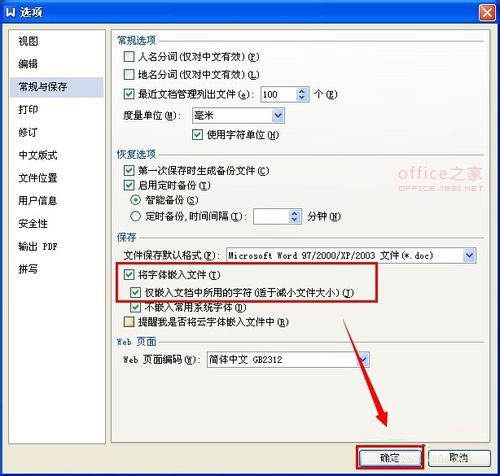
5.如果要嵌入通用系统字体,可以取消选中“不嵌入通用系统字体”前的复选框。
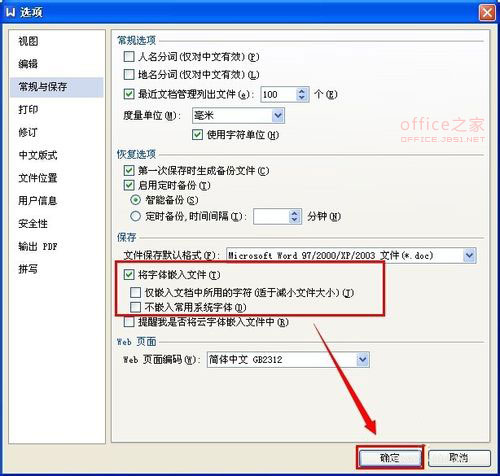
6.现在在没有安装“方正小标签宋体简体”字体的电脑上打开文件,发现显示正常。

以上是如何使特殊字体的文件在任何电脑上正常显示。不知道如何操作的朋友可以借此机会学习。
 office办公软件入门基础教程
office办公软件入门基础教程
